Windows XP-ni diskdən necə quraşdırmaq olar. Windows XP-nin quraşdırılması üçün addım-addım təlimat Windows XP-nin diskdən yenidən qurulması addım-addım təlimatlar
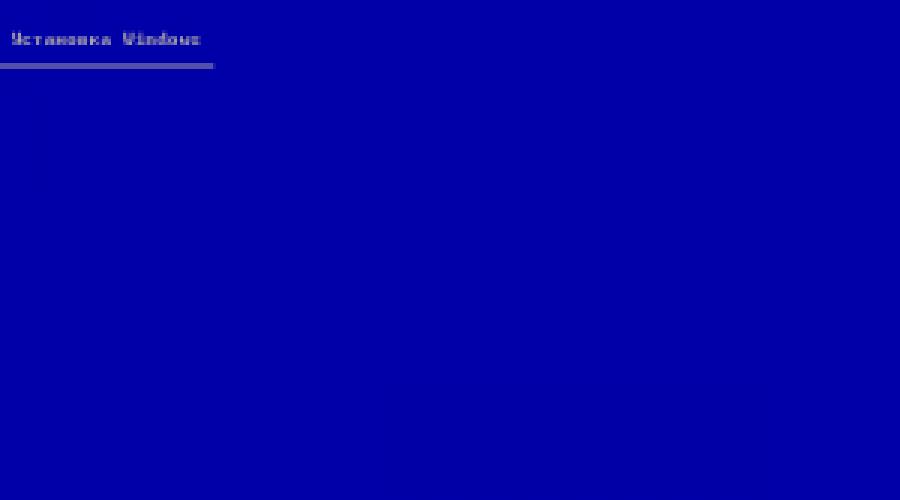
Həmçinin oxuyun
Windows XP bu gün ən populyar əməliyyat sistemlərindən biri olaraq qalır. İstifadəçilər onu etibarlılığına və zəif köhnə aparat üzərində işləmək qabiliyyətinə görə qiymətləndirirlər. Windows XP-nin addım-addım quraşdırılması kifayət qədər tez və asan bir prosesdir. Aşağıda onun ətraflı təsviri verilmişdir.
Kompüteri yeni OS quraşdırmaq üçün hazırlamaq
Windows XP-ni quraşdırmağın ən sadə yolu quraşdırma diskindəndir. Ondan məlumatları oxumaq əvəzinə sistem köhnə OS-ni yükləməyə başlayırsa və ya düymələrin basılmasına cavab verməyən qara ekran görünsə, sadəcə BIOS-a daxil olub müvafiq parametrləri etmək lazımdır:
- Qabaqcıl BIOS Xüsusiyyətləri və ya BIOS/Boot Device Priority bölməsini açın;
- İlk Yükləmə Cihazını seçin;
- Açılan siyahıda CDROM və ya sürücünüzün adını seçin;
- F10 düyməsini basaraq nəticəni qeyd edin və kompüterinizi yenidən başladın.
 Qeyd edək ki, bu gün noutbuklar üçün çoxlu BIOS versiyaları var, buna görə də OS-ni noutbukda quraşdırarkən təsvir olunan addımlar bir qədər fərqli ola bilər.
Qeyd edək ki, bu gün noutbuklar üçün çoxlu BIOS versiyaları var, buna görə də OS-ni noutbukda quraşdırarkən təsvir olunan addımlar bir qədər fərqli ola bilər.
Birbaşa quraşdırmaya davam edək
 İlk pəncərə mavi ekrandır. Məhz bu mərhələdə Windows XP-ni SCSI (yüksək sürətli disk) və ya RAID massivində quraşdırmaq üçün proqram təminatının addım-addım quraşdırılması həyata keçirilir. Bunu etmək üçün F6 düyməsini basın, bundan sonra müvafiq sürücülərin quraşdırılması başlayacaq. Amma əksər hallarda istifadəçilər sistemi adi sərt diskə quraşdırırlar ki, bu mərhələdə quraşdırma zamanı heç bir müdaxilə tələb olunmur, sadəcə olaraq növbəti salamlama ekranını gözləmək lazımdır.
İlk pəncərə mavi ekrandır. Məhz bu mərhələdə Windows XP-ni SCSI (yüksək sürətli disk) və ya RAID massivində quraşdırmaq üçün proqram təminatının addım-addım quraşdırılması həyata keçirilir. Bunu etmək üçün F6 düyməsini basın, bundan sonra müvafiq sürücülərin quraşdırılması başlayacaq. Amma əksər hallarda istifadəçilər sistemi adi sərt diskə quraşdırırlar ki, bu mərhələdə quraşdırma zamanı heç bir müdaxilə tələb olunmur, sadəcə olaraq növbəti salamlama ekranını gözləmək lazımdır.
- Windows XP quraşdırın. Əksər hallarda standart seçim sistemi sıfırdan quraşdırmaq və ya köhnəsini bərpa etməkdir. Rahat qrafik interfeysdən istifadə olunur.
- Konsoldan istifadə edərək sistemin bərpası. Bu, peşəkar istifadəçilərin və ustaların seçimidir - bərpa DOS əmrlərindən istifadə edərək komanda xəttindən həyata keçirilir. Bu halda, sistemin tam yenidən qurulması həyata keçirilmir.
 Sonra, sistem əvvəllər quraşdırılmış OS versiyalarını axtarmağa davam edir. Əgər tapılıbsa, siyahı aşağıdakı ekranda görünəcək və menyu sonrakı hərəkətlər üçün seçimlər təklif edəcək:
Sonra, sistem əvvəllər quraşdırılmış OS versiyalarını axtarmağa davam edir. Əgər tapılıbsa, siyahı aşağıdakı ekranda görünəcək və menyu sonrakı hərəkətlər üçün seçimlər təklif edəcək:
- köhnə Windows XP-ni bərpa edin;
- OS-nin yeni nüsxəsini quraşdırın.
 Birinci halda, əvvəllər quraşdırılmış proqramlardan istifadə edə biləcəksiniz. Yalnız sistem faylları dəyişdiriləcək, lakin quraşdırma tamamilə tamamlanacaq. İkinci seçim sistemin tam dəyişdirilməsini nəzərdə tutur.
Birinci halda, əvvəllər quraşdırılmış proqramlardan istifadə edə biləcəksiniz. Yalnız sistem faylları dəyişdiriləcək, lakin quraşdırma tamamilə tamamlanacaq. İkinci seçim sistemin tam dəyişdirilməsini nəzərdə tutur.
Heç bir siyahı təkcə Windows XP “boş” kompüterdə quraşdırıldıqda deyil, həm də əvvəllər quraşdırılmış sistemdə başqa nəşr və ya xidmət paketi olduqda görünməyəcək.
Quraşdırmanın ən vacib anı
Növbəti quraşdırma nöqtəsi bəlkə də ən vacibdir və düşünülmüş və diqqətlə yerinə yetirilməlidir. Sistem bölməsini müəyyən etməli və sistem üçün ayrılmış virtual diskin işləməsi üçün kifayət qədər yerə sahib olması üçün disk sahəsini ayırmalısınız.
Əlbəttə ki, həm sistem, həm də şəxsi məlumatlarınız üçün bütün sabit disk sahəsinə bərabər eyni bölmədən istifadə edə bilərsiniz, lakin belə bir təşkilatın gələcəkdə bir çox problem yaratacağına zəmanət verilir.
Diski hissələrə bölürük
Windows XP-ni tamamilə yeni bir diskə quraşdırırsınızsa, o zaman bölmələri özünüz paylamalısınız, çünki bu addım-addım prosedur əvvəllər heç vaxt aparılmayıb. Görünən pəncərə ayrılmamış sahənin ölçüsünü göstərəcək - bütün sabit diskin ölçüsü ilə üst-üstə düşəcəkdir. 
Burada sözdə yaratmaq lazımdır Sistem bölməsi OS-nin quraşdırılacağı hissədir. Bunu etmək üçün onun ölçüsünü meqabaytla göstərməlisiniz (1 GB 1024 MB-a bərabərdir) və klaviaturada "Enter" düyməsini basın. Bundan sonra, yenidən sabit diskin bölündüyü pəncərəyə qayıdacaqsınız. Yaradılmış bölmə artıq ona təyin edilmiş Latın hərfi ilə (adətən C) ayrı bir sətirdə göstəriləcəkdir. 
Sistem bölməsinin ölçüsünə qənaət etməməlisiniz - sistemin sabitliyi ondan asılı olacaq. Windows XP-nin quraşdırılması üçün minimum yer 20 GB-dır, lakin 20 deyil, 40, hətta 60 GB-ın hamısını ayırmaq daha yaxşıdır.
Eynilə, qalan bölüşdürülməmiş ərazidən biz şəxsi məlumatlar üçün digər bölmələr yaradırıq, lakin kəmiyyətlə məşğul olmamalısınız - bu halda böyük fayllar və qovluqlar daha az səmərəli paylanacaq və bölmələr arasında naviqasiya daha çox olacaq. çaşdırıcı.
Sistem bölməsini formatlayın
Bundan sonra, sistemi quraşdırmaq üçün bölməni seçməlisiniz (bizim vəziyyətimizdə C sürücüsü) və "Enter" düyməsini basın. Bölməni formatlamağınızı xahiş edən bir pəncərə açılacaq.  NFTS sistemindən istifadə edərək sürətli formatlaşdırma seçin (FAT köhnəlmişdir). Formatlaşdırma başa çatdıqdan sonra sistem fayllarının quraşdırılması prosesi başlayacaq.
NFTS sistemindən istifadə edərək sürətli formatlaşdırma seçin (FAT köhnəlmişdir). Formatlaşdırma başa çatdıqdan sonra sistem fayllarının quraşdırılması prosesi başlayacaq.  Quraşdırmanın ən çətin mərhələsi başa çatıb.
Quraşdırmanın ən çətin mərhələsi başa çatıb.
Yeri gəlmişkən, əgər bölməyə qoyduğunuz disk formatlaşdırılmayıbsa, o zaman standart vasitələrdən istifadə edərək Windows XP-nin quraşdırılmasını başa vurduqdan sonra belə şəxsi məlumatlar üçün yaradılmış hər bir bölmə ilə bu proseduru həyata keçirə bilərsiniz.
Sistemi yenidən təşkil edirsinizsə və disk artıq bölünübsə, o zaman sadəcə olaraq yenidən quraşdırılacaq sistemlə bölməni seçib, formatlaşdırıb quraşdırma prosesinə başlamalısınız. Qalan arakəsmələri formatlaşdırmaq qərarına gəlsəniz, onlar haqqında bütün məlumatlar itiriləcək.
Quraşdırmanın başa çatdırılması
Sistem faylları kopyalandıqdan sonra kompüter yenidən başlayacaq və quraşdırma davam edəcək.
İlkin parametrləri müəyyənləşdiririk:

Windows XP və ümumiyyətlə Windows-u quraşdırmaq sadə, lakin uzun bir prosesdir.
Bunu mütəxəssislərin/kompüter dostlarının köməyi olmadan necə edəcəyinizi sizə xəbər verəcəyəm. Beləliklə, bütün proses 3 məntiqi mərhələyə bölünür:
- Mərhələ I: Hazırlıq
- Mərhələ II: Quraşdırma
- Mərhələ III: Quraşdırma
Mərhələ I: Windows-un quraşdırılmasına hazırlıq
Windows-u quraşdırmaya başlamazdan əvvəl, onları itirməmək üçün bütün vacib məlumatları və parametrləri kopyalamalısınız.
Bunu etmək üçün bir çox müxtəlif yollar var və mən bütün variantları nəzərdən keçirməyəcəm, lakin ən əsas olanlara diqqət yetirəcəyəm.

Bu anda hazırlıqlarımız tamamlandı və birbaşa quraşdırmaya davam edə bilərik.
Mərhələ II: Windows-un quraşdırılması
Beləliklə, indi hazırıq və birbaşa quraşdırmaya davam edə bilərik.
Biz qiymətli Windows XP ilə diski sürücüyə daxil edirik və... yox, biz onu quraşdırmırıq. Əməliyyat Sistemini Əməliyyat Sisteminin özündən quraşdırmaq barədə düşünməyin! Biz yenidən yükləməli və bios dayandırılmış animasiyaya daxil olmalıyıq (B asic I nput/O utput S system sözündən). Onu daxil etmək üçün kompüterinizi yükləyərkən Del düyməsini və ya noutbukunuz varsa F2 düyməsini sıxmalısınız. Baxmayaraq ki, bəzi hallarda başqa düymələri basmaq lazımdır, ona görə də monitor ekranının altında yazılanlara baxın. "quraşdırma daxil etmək üçün del düyməsini basın" kimi bir mesaj olacaq.

Nəhayət, Windows quraşdırıldı, yenidən başladın, indi quraşdırma diskini çıxarıb üçüncü mərhələyə keçə bilərsiniz.
Mərhələ III: Windows quraşdırdıqdan sonra quraşdırma
Quraşdırma diskimizi çıxarırıq və qurmağa başlayırıq.
- Sürücülər və onlarla nə etməli.
Hər şeydən əvvəl, sürücülər quraşdırmalısınız ki, kompüter nə ilə nə edəcəyini bilsin və ümumiyyətlə, rahat hiss edə bilsin.- Diski anakartdan daxil edin. Bizim üçün 3 drayverin quraşdırılması vacibdir: çipset (çipset), audio (audio) və İnternet (ethernet). Ancaq proqram sizə daha çox təklif edirsə, biz bu nəzakətlə razılaşırıq və onu quraşdırırıq. Sürücülərin tam quraşdırılması üçün yenidən başladın.
- Disklər yoxdursa, sürücülərimizi rəsmi saytlardan harada yüklədiyimizi xatırlayırıq və oradan quraşdırırıq.
- Diski video kartımızdan daxil edirik. Gördüyünüz kimi (və ya olmaya da bilər), pəncərələri sürükləsəniz, onların sürüşərək hərəkət etdiyini görə bilərsiniz. Bu, video drayverinizin quraşdırılmadığını göstərir. Beləliklə, video sürücüsünü diskdən quraşdırın və yenidən başladın.
- Sonra, eyni sxemə əməl edirik və qalan avadanlıqları quraşdırırıq. Məsələn, skaner, printer, planşet, siçan, klaviatura və s.
- Uğurla Quraşdırıldı və ya hər şeyin yerində olub olmadığını necə müəyyən etmək olar
Heç nəyi unutmadığımıza və bütün sürücülərin düzgün quraşdırıldığına əmin olmalıyıq. Bunu etmək çətin deyil. Gəlin gedək İdarəetmə Paneli --> Sistem --> Avadanlıq --> Cihaz meneceri. Gördüyünüz kimi, bizim bütün quraşdırılmış avadanlıqlarımız burada sadalanıb. Bir şeyin yanında sual işarəsi varsa, bu o deməkdir ki, bu cihaz üçün sürücü quraşdırılmayıb və sistem bu avadanlıqla nə edəcəyini bilmir. Əgər belə bir simvol tapsanız, onun yanında yazılanları oxuyun və bu cihaz üçün sürücünü quraşdırın. İdeal olaraq, heç bir sual işarəsi olmamalıdır, məsələn, burada:
3. Optimallaşdırma və ya yaddaşın boşaldılması.
Daha rahat işləmək üçün Windows-un quraşdırıldığı bölmədə lazımsız heç nə quraşdırılmamalıdır, onun üzərində dəyişdirmə faylının və müvəqqəti qovluğun olmaması da məsləhətdir. İndi edəcəyimiz budur.
- Mənə internetə girməyə icazə vermir?
Bir kağız parçasına qəribə rəqəmlər yazdığımız vaxtı xatırlayırsınız? İndi onları yenidən yazmaq lazımdır. Bunu etmək üçün birinci mərhələnin 3-cü addımını izləyin
Bu, bütün prosesi tamamlayır. Artıq yeni Windows-unuz var, o da artıq konfiqurasiya olunub. İstifadə edilə bilər
Son söz
Sanki bütün bunlar çox mürəkkəb və anlaşılmazdır, lakin 10-20 eyni hərəkətdən və Windows parametrlərindən sonra siz bunu dərhal edəcəksiniz. Və OS quraşdırmaqda həqiqətən mürəkkəb bir şey yoxdur, sadəcə bir az daha çox vaxt və diqqət tələb edir
İndi bu məqalənin əhatə dairəsinə daxil olmayan bəzi məqamları qeyd etmək istərdim.
- Bu məqaləni yazarkən mən yalnız Windows XP-nin rəsmi surəti olan bir disk hesab etdim. Zver, Filka və s. kimi müxtəlif məclisləri saymıram. Montajların quraşdırılması Windows XP-nin lisenziyalı nüsxəsini quraşdırmaqdan praktiki olaraq fərqlənməsə də, montajı öz təhlükə və riskinizlə quraşdırırsınız.
- Windows XP-ni qeydiyyatdan keçirməməyimin səbəbi, açarınızın qutuda çap edilməsindən və ya sizə poçtla göndərilməsindən asılı olmayaraq prosesin olduqca sadə olmasıdır.
- Xüsusi proqramlardan sürücülərin quraşdırılması imkanını nəzərə almadım, çünki bu seçimi kifayət qədər təhlükəsiz hesab etmirəm.
P.S: Məqaləni “barn4k” (dost və layihə köməkçisi) ləqəbi ilə gizlənən şəxs yazıb. Buna görə ona çox təşəkkür edirəm.
Hər kəsə məlum olduğu kimi, kompüterlə işləmək üçün bizə zaman keçdikcə viruslar, zibillər və digər amillər səbəbindən yararsız hala düşən əməliyyat sistemi lazımdır. Bir çox insanlar yenidən quraşdırma üçün peşəkarlara müraciət etməyin daha yaxşı olduğunu düşünür, lakin mən sizə Windows XP-nin quraşdırılması üçün addım-addım təlimatlar təklif edirəm. Onu öyrəndikdən sonra Windows XP-ni özünüz quraşdıra biləcəyinizə heç bir şübhəniz qalmayacaq.

Niyə Windows-u yenidən quraşdırmalısınız?
Statistikaya görə, kompüterinizi viruslardan yaxşı qorusanız və diqqətli davransanız belə, yenə də hər üç ildən bir Windows xp-ni yenidən quraşdırmalısınız. Sistemdə yığılan "zibil" bəzən parametrləri, konfiqurasiya fayllarını və köhnə tətbiqin digər sistem fayllarını ehtiva edən proqramların və oyunların silinməsinin qalıqlarıdır. Bir çox proqramlar reyestrdə qeydlər edir və giriş silindikdən sonra sistemdə "canlı" qalır. Həm də olur ki, kompüter asılır və onu "canlandırmaq" üçün heç bir yol yoxdur və nəticə özünü göstərir: yeni Windows XP quraşdırmalısan.
Kompüterinizi diskdən yükləmək üçün quraşdırmaq.
Adətən, kompüter açıldıqda bir anlıq anakartın ekranı görünür, sonra yazı yoxlanılır və indi biz “Windows XP” salamını görürük. Quraşdırmaq üçün Windows-un özünü işə salmaq lazım deyil, ancaq Windows xp şəklimizlə diski işə salmalıyıq. Bunun üçün Bios-a daxil olmalısınız. Bios-a daxil olmaq üçün kompüteri yandırarkən DEL və ya F1 düyməsini sıxmalısınız. (Noutbuklarda F1, F2, F3, DEL, Ctrl+Alt+Esc düymələrindən istifadə edin. Əgər birdən çox kombinasiya işləmirsə, o zaman bios-a necə daxil olmaq üçün rəsmi internet səhifəsinə baxmaq lazımdır).
Çox vaxt yalnız iki növ bios var:

1. Phoenix AwardBIOS.
Bu xüsusi versiyaya sahibsinizsə, onda aşağıdakıları etməlisiniz: Ətraflı BIOS Xüsusiyyətləri bölməsinə daxil olun, Birinci Yükləmə Cihazını seçin və CD-ROM dəyərini təyin edin. Sonra F10 düyməsini basın (parametrləri saxlamaq və çıxmaq üçün) və görünən dialoq qutusunda Bəli seçin.

2. Amerika Megatrends BIOS.
Bu versiyada fon boz rəngdə olacaq və bölmələr yuxarıda sətirlə yazılacaq. Əvvəlcə Boot bölməsinə, sonra Boot Device Priority alt bölməsinə daxil olmalısınız və 1st Boot Device elementində CD-ROM sürücünüzü seçin. Və Phoenix AwardBIOS-da olduğu kimi, F10 düyməsini basın və Bəli təsdiqləyin.
Bu, kompüterin quraşdırılmasını tamamlayır.

Windows quraşdırıcısını işə salın.
İlk addım Windows diskini sürücüyə daxil etmək və kompüteri yenidən başlatmaqdır. Qaranlıq ekranda "CD-dən yükləmək üçün hər hansı bir düyməni basın" yazısını görəcəyik, yəni diski yükləmək üçün istənilən düyməni basın, bizim etdiyimiz budur. Bu mesaj beş saniyədən çox olmayan müddətdə göstərilir, ona görə də dərhal istənilən düyməni basmalısınız. Vaxtınız yoxdursa, kompüteri yenidən başlatmalı və düyməni yenidən basmalısınız.

Monitorda Windows quraşdırılmasının başladığını görəcəyik. Xüsusi RAID və ya SCSI sürücüsü quraşdırmaq istəmədiyiniz halda müdaxilə etməyə ehtiyac yoxdur. Bu halda F6 düyməsini sıxmaq lazımdır.

Sonra bizdən soruşulacaq:
1. Windows xp quraşdırmaya başlayın (Enter düyməsi)
2. Windows-u bərpa edin (R düyməsi)
3. Quraşdırıcıdan çıxın (F3 düyməsi)

Enter düyməsini sıxırıq və lisenziya müqaviləsi görünür; razılaşdırmaq və quraşdırmaya davam etmək üçün F8 düyməsini basın. Sonra, quraşdırmanın aparılacağı sabit disk bölməsini seçməlisiniz. Disk yenidirsə və onun üzərində yalnız bölüşdürülməmiş sahə varsa, bölmə (C düyməsi) yaratmalısınız, orada lazımi ölçüsü göstərin.

Bizə həmçinin sabit diski tez və normal formatlaşdırmaq təklif olunacaq. Formatlaşdırma adi qaydada ntfs fayl sistemi ilə ən yaxşı şəkildə edilir. Axı, çoxdan gözlənilən windows xp quraşdırılması nəhayət başlayacaq, başa çatdıqdan sonra kompüter özünü yenidən işə salacaq və "CD-dən yükləmək üçün hər hansı bir düyməni basın" yazısı olan bir pəncərə görünəcək, bu dəfə heç nə basmırıq!

Buna bənzər bir pəncərə görünəcək, orada heç bir şeyi dəyişdirməyiniz lazım deyil, lakin növbəti pəncərədə Ad və Təşkilatı daxil etməyinizə əmin olun.
Yəqin ki, hər ikinci kompüterlə əlaqəli veb-saytda bir məqalə var Windows XP əməliyyat sistemini necə quraşdırmaq olar. Düşündüm ki, bloqumun da istisna olmasın və qalsın Windows XP quraşdırma təlimatları.
Windows-u boş bir sabit diskə quraşdıra bilərsiniz; artıq quraşdırılmış sistemin üstündə; və ya ikinci (üçüncü və s.) əməliyyat sistemi kimi. Bu variantların hər biri öz xüsusiyyətlərinə malikdir. Bu gün sizə sistem diskini formatlaşdırarkən mövcud əməliyyat sisteminizi tamamilə yenidən necə quracağınızı söyləmək istəyirəm.
Ümumiyyətlə, Windows XP-nin quraşdırılmasına iki yolla başlaya bilərsiniz: 1) quraşdırma diskindən yükləmə ilə; 2) birbaşa quraşdırılmış sistemdən. Birinci seçimə üstünlük verilir və biz bunu nəzərdən keçirəcəyik.
Kiçik bir ekskursiya: Məqalədə istifadə olunan ekran görüntülərini özüm çəkməmişəm. Mən onları compbegin.ru saytından götürdüm. Ümid edirəm müəllif buna görə məndən inciməz :)
Beləliklə, quraşdırma üçün bizə lazımdır yükləmə diski Windows XP əməliyyat sistemi ilə. Yalnız belə bir diskdə kompüterin bu CD-dən birbaşa yüklənməsinə imkan verəcək mühüm sistem faylları olan xüsusi gizli bölmə var.
Kompüterimizi işə salırıq və ilk növbədə diskdən yükləməni konfiqurasiya etmək üçün BIOS-a keçirik. Bunu etmək üçün, yandırdıqdan dərhal sonra klaviaturadakı düyməni basın Sil və ya F2(digər düymələrdən də istifadə oluna bilər, ona görə də ekrandakı göstərişlərə diqqətlə baxmaq lazımdır).
Bios-a daxil olduqdan sonra sözü olan bölməni tapmaq lazımdır Çək, və sonra CD-ROM birinci yerdə olması üçün içindəki yükləmə cihazlarının sırasını dəyişdirin. BIOS versiyasından asılı olaraq, kompüterin yüklənəcəyi cihaz ya siyahıdan seçilir, ya da düymələrdən istifadə edərək yuxarıya köçürülür. F5/F6, +/-
.
Dəyişikliklər edildikdən sonra parametrləri saxlayaraq BIOS-dan çıxırıq. Çıxmazdan əvvəl, Windows XP ilə bir diski sürücüyə daxil etməlisiniz ki, kompüter ondan yüklənə bilsin.
Əgər hər hansı bir Windows əməliyyat sistemi kompüterinizdə artıq quraşdırılıbsa, yenidən başladıqdan sonra ekranda “” görəcəksiniz (bu, “CD-dən yükləmək üçün istənilən düyməni basın” deməkdir). Müvafiq olaraq, klaviaturada istənilən düyməni basmalısınız. 10 saniyədən çox gözləsəniz, sabit diskdə quraşdırılmış cari əməliyyat sistemi yüklənməyə başlayacaq (sonra kompüteri yenidən başlatmalı olacaqsınız).  Windows XP quraşdırma qabığı ekranda görünəcək. ƏS kompüterdə quraşdırılmış avadanlıqları yoxlayacaq və quraşdırma fayllarını endirməyə başlayacaq.
Windows XP quraşdırma qabığı ekranda görünəcək. ƏS kompüterdə quraşdırılmış avadanlıqları yoxlayacaq və quraşdırma fayllarını endirməyə başlayacaq.  Bu prosesin sonunda Windows-un quraşdırılmasına başlamağı xahiş edən bir pəncərə görünəcək. basın Daxil edin klaviaturada.
Bu prosesin sonunda Windows-un quraşdırılmasına başlamağı xahiş edən bir pəncərə görünəcək. basın Daxil edin klaviaturada.  Sonra, klikləməklə lisenziya müqaviləsini qəbul edin F8.
Sonra, klikləməklə lisenziya müqaviləsini qəbul edin F8. Sonra kompüterinizdə quraşdırılmış Windows-un əvvəlki nüsxələrini axtaracaq. Əgər onlar tapılarsa, bu sistemlərin siyahısı olan bir ekran görəcəksiniz.
Sonra kompüterinizdə quraşdırılmış Windows-un əvvəlki nüsxələrini axtaracaq. Əgər onlar tapılarsa, bu sistemlərin siyahısı olan bir ekran görəcəksiniz.  Burada da sizə təklif olunacaq:
Burada da sizə təklif olunacaq:
1) R düyməsini basaraq Windows-un tapılmış nüsxəsini bərpa edin .
Windows sistem faylları zədələndikdə, silindikdə və ya yoluxmuş fayllarla əvəz olunduqda bərpa kömək edə bilər.
Bu seçimi seçsəniz, tam sistem quraşdırma prosedurundan keçməli olacaqsınız, bu müddət ərzində köhnə nüsxənin bütün sistem faylları CD-dən yeniləri ilə əvəz olunacaq. Bütün məlumatlarınız, parametrləriniz və quraşdırılmış proqramlarınız heç bir yerdə yox olmayacaq.
2) Esc düyməsini basaraq Windows-un yeni nüsxəsini quraşdırın .
Çünki biz yeni Windows XP quraşdırmaq istəyirik, sonra klaviaturada indi basın Esc.
Sistemi yeni bir sabit diskə quraşdırırsınızsa və ya Windows-un əvvəlki nüsxəsində fərqli nəşr və ya xidmət paketi varsa, quraşdırılmış sistemlərin siyahısı olan bir pəncərə görməyəcəksiniz.
Çünki mənim vəziyyətimdə əməliyyat sistemi artıq kompüterdə quraşdırılıb və sabit disk artıq məntiqi sürücülərə paylanıb. Beləliklə, tapılan bütün bölmələrin siyahısını göstərən bir pəncərə görünür.  Əgər sabit diskinizin cari bölməsi sizə uyğun gəlmirsə, basaraq mövcud bölmələri silə bilərsiniz D(klaviaturadakı oxlardan istifadə edərək istədiyiniz bölməni seçə bilərsiniz). Bölməni sildikdən sonra onun tutduğu sahə bölüşdürülməmiş olur və bu məntiqi diskdə yerləşən bütün məlumatlar silinir.
Əgər sabit diskinizin cari bölməsi sizə uyğun gəlmirsə, basaraq mövcud bölmələri silə bilərsiniz D(klaviaturadakı oxlardan istifadə edərək istədiyiniz bölməni seçə bilərsiniz). Bölməni sildikdən sonra onun tutduğu sahə bölüşdürülməmiş olur və bu məntiqi diskdə yerləşən bütün məlumatlar silinir.
Sərt diskin mövcud strukturu mənə uyğundur, ona görə də sistemin quraşdırılacağı bölməni seçmək üçün klaviaturadakı oxu istifadə edirəm. Qoy olsun C: Bölmə 2 (SİSTEM). Sonra klikləyirəm Daxil edin.
Aşağıdakı pəncərə görünsə, sadəcə klikləyin Daxil edin. Sonra "NTFS istifadə edərək bölməni formatla" seçin və vurun Daxil edin.
Sonra "NTFS istifadə edərək bölməni formatla" seçin və vurun Daxil edin. Formatlaşdırma prosesi başlayacaq:
Formatlaşdırma prosesi başlayacaq:  Tamamlandıqda, Windows XP faylları sabit diskinizə kopyalanmağa başlayacaq:
Tamamlandıqda, Windows XP faylları sabit diskinizə kopyalanmağa başlayacaq:  Kopyalama tamamlandıqdan sonra kompüter yenidən başlayacaq. Yenidən başladıqdan sonra "" deyən bir ekran görünsə, heç nə basmayın (yalnız 10 saniyə gözləyin). Əks halda quraşdırma yenidən başlayacaq.
Kopyalama tamamlandıqdan sonra kompüter yenidən başlayacaq. Yenidən başladıqdan sonra "" deyən bir ekran görünsə, heç nə basmayın (yalnız 10 saniyə gözləyin). Əks halda quraşdırma yenidən başlayacaq.
Sonra, Windows dili və bölgəni konfiqurasiya etməyi təklif edəcək. "Növbəti" düyməsini basın.  "Proqram mənsubiyyətinin qurulması" pəncərəsində bir ad (məsələn: İvan) və təşkilatın adını (məsələn: Nome) daxil edin. "Növbəti" düyməsini basın.
"Proqram mənsubiyyətinin qurulması" pəncərəsində bir ad (məsələn: İvan) və təşkilatın adını (məsələn: Nome) daxil edin. "Növbəti" düyməsini basın.  Windows XP seriya nömrəsini daxil etməli olduğunuz "Məhsul Açarı" pəncərəsi görünəcək.
Windows XP seriya nömrəsini daxil etməli olduğunuz "Məhsul Açarı" pəncərəsi görünəcək.  Sonra, şəbəkədə görünəcəyi kompüterin adını tapın və daxil edin (Latın hərflərindən istifadə edin). Administrator parolu boş qala bilər.
Sonra, şəbəkədə görünəcəyi kompüterin adını tapın və daxil edin (Latın hərflərindən istifadə edin). Administrator parolu boş qala bilər.  "Vaxt və tarixi təyin etmək" pəncərəsində bütün parametrləri yoxlayın və "Sonrakı" düyməsini basın.
"Vaxt və tarixi təyin etmək" pəncərəsində bütün parametrləri yoxlayın və "Sonrakı" düyməsini basın.  Növbəti iki pəncərəni yalnız Windows XP paylamasında şəbəkə kartınız üçün bir sürücü olduqda görəcəksiniz. Onlardan birincisində markeri "Normal parametrlər" mövqeyində qoyuruq, ikincisində isə işçi qrupunun WORKGROUP adı ilə razılaşırıq və sadəcə "Növbəti" düyməsini sıxırıq.
Növbəti iki pəncərəni yalnız Windows XP paylamasında şəbəkə kartınız üçün bir sürücü olduqda görəcəksiniz. Onlardan birincisində markeri "Normal parametrlər" mövqeyində qoyuruq, ikincisində isə işçi qrupunun WORKGROUP adı ilə razılaşırıq və sadəcə "Növbəti" düyməsini sıxırıq. 
 Bundan sonra Windows şəbəkəni qurmağa və faylları kopyalamağa başlayacaq. Quraşdırma başa çatdıqdan sonra kompüter yenidən başlayacaq və ekran qətnaməsini avtomatik tənzimləməyi təklif edəcək - "OK" düyməsini basın.
Bundan sonra Windows şəbəkəni qurmağa və faylları kopyalamağa başlayacaq. Quraşdırma başa çatdıqdan sonra kompüter yenidən başlayacaq və ekran qətnaməsini avtomatik tənzimləməyi təklif edəcək - "OK" düyməsini basın.  Xoş gəldiniz ekranı görünəcək - "Sonrakı" düyməsini basın.
Xoş gəldiniz ekranı görünəcək - "Sonrakı" düyməsini basın.  Növbəti pəncərə sizdən avtomatik yeniləmələri aktivləşdirməyinizi xahiş edəcək. Siz "Bu hərəkəti gecikdirin" seçimini edə və "Növbəti" düyməsini klikləyə bilərsiniz.
Növbəti pəncərə sizdən avtomatik yeniləmələri aktivləşdirməyinizi xahiş edəcək. Siz "Bu hərəkəti gecikdirin" seçimini edə və "Növbəti" düyməsini klikləyə bilərsiniz.  Quraşdırma zamanı şəbəkə kartı sürücüsü quraşdırılıbsa, qarşınızda daha iki pəncərə görünəcək. İlk "İnternet bağlantısını sınayın" bölməsində "Atla" düyməsini basın. İkincisi, markeri "Xeyr, başqa vaxt" mövqeyinə qoyun və "Sonrakı" düyməsini basın.
Quraşdırma zamanı şəbəkə kartı sürücüsü quraşdırılıbsa, qarşınızda daha iki pəncərə görünəcək. İlk "İnternet bağlantısını sınayın" bölməsində "Atla" düyməsini basın. İkincisi, markeri "Xeyr, başqa vaxt" mövqeyinə qoyun və "Sonrakı" düyməsini basın. 
 Hesab yaratma pəncərəsi görünəcək. "Hesabınızın adı" sahəsinə Latın hərfləri ilə və boşluq qoymadan istənilən adı daxil edin. Siz həmçinin indi ikinci, üçüncü və s. yarada bilərsiniz. istifadəçilər, lakin hələlik bir nəfər kifayətdir. "Növbəti" düyməsini basın.
Hesab yaratma pəncərəsi görünəcək. "Hesabınızın adı" sahəsinə Latın hərfləri ilə və boşluq qoymadan istənilən adı daxil edin. Siz həmçinin indi ikinci, üçüncü və s. yarada bilərsiniz. istifadəçilər, lakin hələlik bir nəfər kifayətdir. "Növbəti" düyməsini basın.  Bu, Windows XP-nin quraşdırılmasını tamamlayır. "Bitir" düyməsini basdıqdan sonra Masaüstü görünəcək.
Bu, Windows XP-nin quraşdırılmasını tamamlayır. "Bitir" düyməsini basdıqdan sonra Masaüstü görünəcək. 
 BIOS-da sabit diskdən yükləmək üçün kompüteri geri qaytarmağı unutmayın.
BIOS-da sabit diskdən yükləmək üçün kompüteri geri qaytarmağı unutmayın.
Bu məqalə artıq Windows 7 quraşdırılmış kompüterdə Windows XP-nin quraşdırılması prosedurunu və kompüteri yandırdığınız zaman əməliyyat sistemini seçmək üçün menyunun mövcud olduğu ikili yükləmə konfiqurasiyasını yaratmaq üçün tələb olunan addımların ardıcıllığını müzakirə edir. çəkmə.
Giriş
Ümumiyyətlə qəbul edilir ki, daha düzgün Windows quraşdırma ardıcıllığı köhnə versiyadan əvvəl kiçik versiyanı quraşdırmaqdır. Bu halda, köhnə sistemi yükləmək mümkündür və daha yeni bir OS quraşdırdıqdan sonra yüklənə bilən sistemin seçilməsi üçün menyu görünür.
Bununla belə, əməliyyat sistemlərinin yüklənməsi prinsiplərini bilirsinizsə, ardıcıllığın əhəmiyyəti yoxdur. Windows 7-nin artıq quraşdırıldığı bir vəziyyəti nəzərdən keçirək, ancaq Windows XP-ni kompüterinizə quraşdırmalısınız. Məqalə Windows 7-dən sonra Windows XP-ni quraşdırmağı planlaşdıranlar üçün tələlərdən qaçmağa kömək etmək məqsədi daşıyır.
İlkin məlumatlar
Windows XP quraşdırılması
Windows XP-nin quraşdırılması ilə bağlı çoxlu məqalələr yazılmışdır, buna görə də bu məqalə çərçivəsində bu məsələni ətraflı müzakirə etməyin mənası yoxdur. Yeganə odur ki, Windows XP quraşdırma diskindən yükləyərək Windows 7 artıq quraşdırılıbsa, Windows XP-ni quraşdıra bilərsiniz. Quraşdırma zamanı əvvəlcədən hazırlanmış bir disk bölməsini göstərməlisiniz.
Şəkil 2 - Windows XP quraşdırmaq üçün bölmənin seçilməsi
Artıq bu şəkildə Windows 7-də hərfi olmayan bölməyə C hərfi, Windows 7-də isə D hərfi təyin olunduğunu görə bilərsiniz.
Windows XP-ni quraşdırdıqdan sonra “disk idarəetməsi” şəkli belə görünür
Şəkil 3 - Windows XP-də Disk İdarəetməsi
Windows XP-ni quraşdırdıqdan sonra yükləmə zamanı nə əməliyyat sistemləri seçimi, nə də müvafiq olaraq Windows 7-ni yükləmək imkanı olmayacaq.
Gizli "Sistem Qorundu" bölməsi ilə baş verən dəyişikliklərə diqqət yetirin: görünən oldu (ona C hərfi təyin edilmişdir). Aktiv bölmədə (C) nəyin yerləşdiyini görək. Bunu etmək üçün qovluq xüsusiyyətlərində sistem fayllarının gizlədilməsini söndürməli və onların göstərilməsinə icazə verməlisiniz:
Şəkil 4 - Gizli və sistem fayllarının göstərilməsinin aktivləşdirilməsi
Beləliklə, C bölməsində Windows 7 açılış fayllarını görürük: bootloader - bootmgr və qovluq Çək, yükləmə menyusu interfeys fayllarının yerləşdiyi, yükləmə məlumatlarının saxlanması faylı - bcd, yaddaş testi proqram faylları - memtest.exe. Bundan əlavə, indi Windows XP açılış fayllarını ehtiva edir: ntldr, ntdetect.com, boot.ini.
Şəkil 5 - Windows 7 və XP əməliyyat sistemləri üçün yükləmə faylları
Windows XP-də Windows 7 yükləmə yükləyicisinin bərpası
Windows 7 açılışını bərpa etmək üçün Windows 7 quraşdırma diskindən istifadə etməlisiniz.
Windows 7 quraşdırma diskini daxil edin, üzərindəki faylı tapın bootsect.exe qovluğunda BOOT. Diqqət yetirin: bootsect.exe faylının yolu F:\boot\bootsect.exe-dir. Sizin vəziyyətinizdə F yerinə CD - DVD sürücüsünə aid bir məktub olacaq
Şəkil 6 - Windows 7 quraşdırma diskinin BOOT qovluğunun məzmunu
Komanda əmrini işə salın: klikləyin Başlamaq - İcra etmək, sahəyə daxil olun cmd. Tələb edildikdən sonra aşağıdakı əmri daxil edin
Şəkil 7 - bootsect əmrinin axını
Əmrin nəticəsi idarəetməni Windows 7 açılış menecerinə ötürən Windows 7 əsas yükləmə qeydinin və açılış kodunun bərpası olacaq.
Windows XP-də İkili Yükləmə Konfiqurasiyasının yaradılması
Bildiyiniz kimi, XP-də konfiqurasiya məlumatlarını dəyişdirmək üçün heç bir yardım proqramı yoxdur, lakin Windows 7 quraşdırılmış qovluqdadır.XP-də düzgün tətbiq etmək üçün əmr satırında Windows 7 əməliyyat sisteminin System32 qovluğuna daxil olmaq lazımdır. Keçiddən sonra aşağıdakı əmrləri ardıcıllıqla yerinə yetirin:
Bcdedit /create (ntldr) /d "Microsoft Windows XP"
Bu əmr Windows 7 yükləmə mağazasında Windows XP yükləmə mağazası yaradır. Bu əmrin icrası uğursuz ola bilər, çünki depo artıq defolt olaraq yaradılmışdır, ona görə də sadəcə adını dəyişmək lazımdır:
Bcdedit /set (ntldr) təsviri "Microsoft Windows XP"
Aşağıdakı əmr Windows 7 yükləmə yükləyicisinə XP yükləmə fayllarının cihaz yerini bildirəcək:
Aşağıdakı əmr Windows 7 yükləyicisini Windows XP yükləyicisinə yönəldəcək:
Bcdedit /set (ntldr) yolu \ntldr
Aşağıdakı əmr açılış menyusunda Windows XP-nin seçilməsi ilə bağlı sətir əlavə edəcək və onu qalanın altına yerləşdirəcək:
Bcdedit /displayorder (ntldr) /addlast
Şəkil 8 - Windows XP-də yükləmə menyusu yaratmaq üçün əmrlərin tam siyahısı
Komanda xətti pəncərəsində əmri işlətməklə əmrlərin düzgün icra edilib-edilmədiyini və yükləmə menyusunun mövcudluğunu yoxlaya bilərsiniz. bcdedit və ya bcdedit >c:\bootcfg.txt əmrini işlətməklə əldə edilən bootcfg faylını təhlil etməklə. Fayl C sürücüsünün kök kataloqunda yerləşəcək.
Şəkil 9 - Windows XP açılış girişinin və açılış menyusunun mövcudluğunun yoxlanılması
Bu əmrləri yerinə yetirdikdən sonra kompüterinizi yüklədiyiniz zaman sizə yükləmək üçün əməliyyat sistemini seçmək imkanı veriləcək.
Şəkil 10 - Yükləmək üçün əməliyyat sisteminin seçilməsi
Bir çoxları üçün standart olaraq 30 saniyə olan OS yükləmə seçiminin vaxt aşımını azaltmaq daha rahat ola bilər. Bu parametri konfiqurasiya etmək üçün əmrdən istifadə edin
Bcdedit / timeout XX
Burada XX saniyələrlə vaxt aşımı vaxtıdır.
Windows 7-də ikili yükləmə konfiqurasiyasının yaradılması xüsusiyyətləri
Əgər siz sadəcə olaraq Windows XP-ni quraşdırmağa hazırlaşırsınızsa, onda siz hələ də Windows 7-də işləyərkən əvvəlcədən ikili yükləmə konfiqurasiyasını yarada bilərsiniz. Eyni tövsiyələr Windows XP-də olarkən Windows 7-nin yükləyicisini bərpa etdikdə və yaratmaq qərarına gəldikdə kömək edəcək. sonra ikili yükləmə konfiqurasiyası.
Bu vəziyyətdə bəzi xüsusiyyətlər nəzərə alınmalıdır.
Əmrlər, Windows XP-də olduğu kimi, əmr satırında yerinə yetirilir. Windows 7-də bu əmrlər yüksək səviyyəli əmr sorğusundan icra edilməlidir. Bunu etmək üçün düyməni basın Başlamaq, elementi seçin Standart, Komanda İstemi qısayolunu sağ klikləyin və seçin və ya bu kimi:
basın Başlamaq və axtarış sahəsinə daxil edin cmd
Tapılan faylda sağ klikləyin və kontekst menyusundakı elementi seçin İdarəçi olaraq işə salın.
Şəkil 11 - Yüksək hüquqlu əmr sorğusunun işə salınması (inzibatçı kimi)
Biri istisna olmaqla, əmrlərin yerinə yetirilməsi qaydası eynidir. Bildiyiniz kimi, Windows 7 və Windows XP açılış faylları məktubu olmayan gizli bölmədə yerləşir. Buna görə əmr yerinə
Bcdedit /set (ntldr) cihaz bölməsi=C:
Etmək lazımdır
Bcdedit /set (ntldr) cihaz bölməsi =\Device\HarddiskVolume1
Əgər nədənsə (məsələn, sabit diskiniz quraşdırmadan əvvəl bölmələrə bölünübsə) gizli yükləmə bölməsi yaradılmayıbsa və sistemin açılış faylları Windows 7 bölməsi ilə eynidirsə, bu qeydin mənası yoxdur.
Nəticə
Əməliyyat sistemlərinin quraşdırılması ardıcıllığı tamamilə düzgün olmasa belə, mürəkkəb manipulyasiyalara və ya üçüncü tərəf proqramlarına müraciət etmədən onların düzgün yüklənməsini təşkil etmək çətin deyil. Windows 7 quraşdırma diskindən istifadə edərək, bu əməliyyat sisteminə yükləmə qabiliyyətini bərpa edə və yardım proqramından istifadə edə bilərsiniz. bcdedit iki əməliyyat sisteminin yüklənməsini konfiqurasiya edin.